Este programa é de grande ajuda para todos aqueles que estão começando a realizar seus projetos, quem trabalha com redes sociais e quem precisa melhorar seu trabalho, pois possui muitas opções que lhe permitirão atingir todos os seus objetivos profissionais.
Uma das ferramentas que oferece é o efeito de clonagem; o que é muito marcante para o público. Por tanto, você precisa saber a maneira correta de aplicá-lo e, assim, melhorar seus vídeos; abaixo vamos mostrar a maneira mais fácil de fazer isso.
Como duplicar fotos com Adobe Premier Pro
em primeiro lugar é recomendado que a pessoa seja clara o que você deseja criar e como deseja que o vídeo apareça, fazendo isso, você terá que gravar vídeos diferentes, um em posições diferentes que você deseja ter para realizar o efeito. Por exemplo, você quer fazer isso com a mesma pessoa, grave essa pessoa em lugares diferentes e depois faça um vídeo no lugar vazio.
Agora adicionamos os cliques que você registrou ao programa, onde será o primeiro clique de sua pessoa, o segundo clique de seu outro personagem e o espaço vazio da sala. Vamos andar um em cima do outro (Vamos arrastá-lo para que fique junto formando uma linha vertical), certifique-se de que o vídeo com o espaço vazio seja o último.
Nós escolhemos o momento em que queremos que nossos dois personagens apareçam. Pressione ‘Opacity’ e selecione a opção de caneta. Começamos a cortar nosso personagemQuando você faz, você vai ver o que é revelado no vídeo abaixo, quer dizer, que você verá duas pessoas iguais no vídeo. Para que o corte não seja perceptível, podemos desfocá-lo, para isso, pressionamos ‘Máscara’ e aumentamos o ‘Mask Draft’ e é verdade que embaça imediatamente.
Fazendo isso, você já teria dois personagens idênticos em um único vídeo, você pode arrastar os cliques para o lugar de sua preferência para fazer um vídeo mais atraente. Se você desejar, também pode melhorar a luz do vídeo para proporcionar um efeito melhor.
Igualmente você terá que gravar vários vídeos da mesma pessoa, mas em posições diferentes no mesmo lugar (mesmo quadro, posição diferente). Adicione esses vídeos ao programa, posicione-os para durar ao mesmo tempo e junte-os em uma linha vertical.
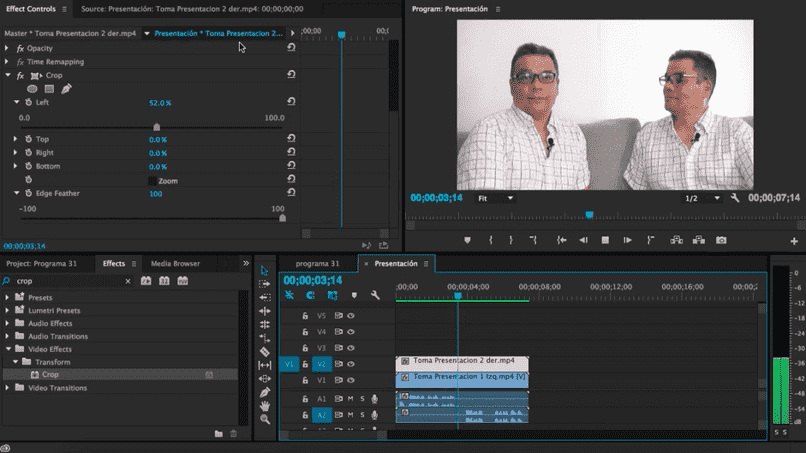
Se você postou quatro vídeos, quatro das mesmas pessoas aparecerão. Ao colocar os vídeos um sobre o outro, procuramos a opção de ‘Efeitos’ na lista, procuramos ‘Transformar’, pegamos a opção de 'Cortar’ e nós arrastamos para o vídeo (o primeiro que você quer cortar), cortamos a parte que precisamos e veremos duas pessoas no mesmo vídeo.
Editamos dois videos, agora nós selecionamos o terceiro vídeo e colocamos em cima destes e cortamos como fizemos antes, você vai fazer isso com cada vídeo, até que você tenha quatro ou mais das mesmas pessoas na mesma caixa.
Você pode fazer isso também com a quantidade de vídeos que você deseja, você só terá que cortar um para que o próximo apareça. Você pode adicionar uma legenda ao vídeo, do que está acontecendo, para informar e atrair mais atenção do público.
Etapas para instalar o Adobe Premiere no meu PC
A primeira etapa para instalar o Premiere é abra nosso navegador e procure “Adobe Premiere” na barra de pesquisa. Isso nos dará a página principal do Adobe, onde podemos comprar nossa licença e baixar o programa.
Assim que estivermos na página, teremos que procurar o botão para baixe o programa, o tempo de atraso dependerá da sua largura de banda, mas isso não deve demorar muito. Assim que o download terminar, você terá que ir para a pasta de downloads do seu PC, aqui você encontrará o executável que você deve abrir clicando duas vezes nele.
A instalação é semelhante à de qualquer outro programa, então você só terá que dar abaixo, aceite e dê clique em instalar. É possível que no meio do processo sejam solicitadas algumas informações para validar sua licença, você terá que preencher essas informações para finalmente permitir que o programa conclua a instalação.
Quando isso acabar, você pode abra o programa e estará pronto para uso.
Dicas do Adobe Premier Pro para iniciantes
Podemos dizer que Adobe Premiere Pro é um software altamente cobiçado, por todas as funções que oferece para crie e edite seus vídeos, uma vez que grava, edite e você pode compartilhá-lo em qualquer rede social. Você pode usá-lo silenciosamente no conforto do seu telefone celular ou PC.
Também podemos mencionar que é incrível para criadores de conteúdo da internet, porque eles podem organizar seus vídeos de acordo com sua preferência, fornecendo a opção de editar os vídeos em 4K. Ele também tem uma linha do tempo, tornando mais fácil editar adicionando as faixas de vídeo ou áudio, permitindo-nos ver todos os clipes ao mesmo tempo.
Facilita o corte de clipes, O que mais tem uma variedade de efeitos que você pode usar como quiser, sendo realmente fácil de colocar. Permite-nos misturar efeitos no áudio e colocar transições especiais.

No essencial este programa é muito fácil de entender e fácil de usar, admitindo todos os formatos que existem. Mas para realizar o efeito de clonagem é recomendado conhecer o básico sobre edição de vídeo neste programa. Isso vai melhorar o trabalho.
Como usar o efeito de pessoas duplicadas no Adobe Premiere Pro
O efeito de clonagem é usado principalmente para copie um objeto e aparecem em dois ou mais lugares ao mesmo tempo. Isso é conseguido graças às ferramentas que o Premiere possui, para gerar este efeito você tem que abrir um vídeo que tenha um fundo que não varie. Isso significa que o fundo do vídeo é sempre o mesmo e podemos avançar no tempo sem que ele mude..
Se você quiser usar este efeito, o mesmo vídeo é feito e duplicado na linha do tempo, desta forma, podemos pegar um ou outro objeto e duplicá-lo. Para isso, os vídeos juntam-se a ele efeito de cultivo. Para localizá-lo, você pode usar a barra de pesquisa de efeitos à esquerda.
Com este efeito podemos cortar a parte do vídeo que nos interessa, que é o único que importa nesta cópia. Este efeito é aplicado em clipes duplicados e não no original. fazendo uso do olho, podemos ver como vai nossa seleção.
É importante que, depois de cortar as seleções, juntemos cada um dos cortes. Finalmente teremos que subir ao menu de recortes e aplicar os recortes em qualquer direção, da esquerda para a direita ou da direita para a esquerda.
Como fazer créditos com Adobe Premiere no Mac
Desde o Atualização da estreia 2018, construir crédito tornou-se mais fácil de fazer. Isso ocorre porque a ferramenta de texto foi adicionada e não estava no aplicativo antes, o que nos obrigou a importar os textos de outros programas.
Como primeiro passo, teremos que habilitar o menu de gráficos essenciais, isto está na 'janela’ no topo do programa. Isso criará uma área de trabalho preta, em que podemos adicionar nosso texto usando o Ferramenta em forma de 'T'.
Verificando esta ferramenta, teremos que clicar no espaço preto para adicionar nosso texto. Feito isso, teremos que usar o menu à direita, onde podemos centralize o texto e mude sua corQuando fizermos isso, procuraremos por 'deslocamento', nós ativamos esta opção e é isso, teremos nosso efeito aplicado.
Postagem Relacionada:
- Como o vírus ransomware se espalha e remove
- Truques para usar Jet Superplayer em Score Match
- Peças e para que servem | Veja como é feito
- MiTele: como instalar, ative e visualize MiTele em uma smart TV de forma rápida e fácil
- Como fazer efeito de som de palmas no meu celular
- Por que meu celular só se desconecta do Wi-Fi??






